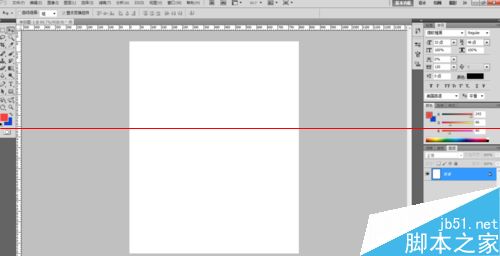萬盛學電腦網 >> 圖文處理 >> Photoshop教程 >> ps入門教程 >> PS打造漂亮的韓版風格美女
PS打造漂亮的韓版風格美女
流行的韓版非主流美女照片以其獨特的視覺效果,深受眾多PS迷的喜愛。不過這類圖片的色調並沒有什麼特別的定義。調色的時候就是用感覺去調,畫面看上去通透艷麗即可。
原圖

一、Photoshop打開原圖素材,雙擊解鎖。
二、進入通道面板,選擇紅色通道按Ctrl + 鼠標點擊紅通道載入選區。按Ctrl + C 復制,點擊RGB,回到圖層面板,新建一個圖層,按Ctrl + V 粘貼,把圖層混合模式改為“濾色”,不透明度改為:25%,這個步驟是為了提亮原圖。
三、再次載入紅通道選區,步驟同上,回到圖層面板後,點擊原圖層即背景圖層,按Ctrl + J 復制一層,把圖層混合模式改為“疊加”,不透明度改為:20%.這個步驟是為了增加一點點對比度,所以不透明數值不能過大了,不同原圖數值和模式均可進行修改。
四、在圖層的最上面創建曲線調整圖層,對全圖進行調整,參數設置如下圖左下。
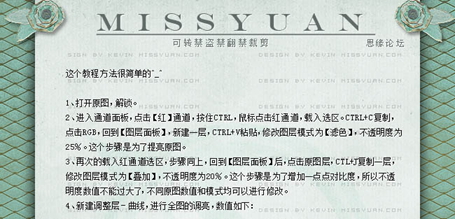

五、創建色彩平衡調整圖層,對中間調進行調整,參數設置如下圖。
六、創建色相/飽和度調整圖層,適當減低全圖飽和度,飽和度設置為:-41.
七、新建一個圖層,按Ctrl + Alt + Shift + E 蓋印圖層。執行:濾鏡 > 模糊 > 方框模糊,綁架為10,確定後把圖層混合模式改為“柔光”,不透明度改為:30%,添加圖層蒙版,用黑色畫筆把人物部分擦出來。這一步操作時為了讓背景增加亮度和對比度,所以人物部分需要擦掉。

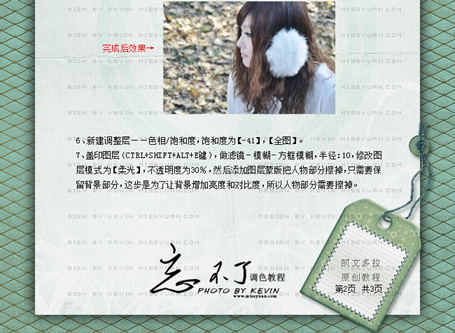
八、新建一個圖層填充白色,圖層混合模式改為“柔光”,不透明度改為:42%.
九、新建漸變映射調整圖層,顏色設置如下圖中,確定後把圖層混合模式改為“濾色”,不透明度改為:21%.
十、新建圖層蓋印圖層,適當把圖層銳化一下。


最後加上邊框和裝飾文字,完成最終效果。

(.